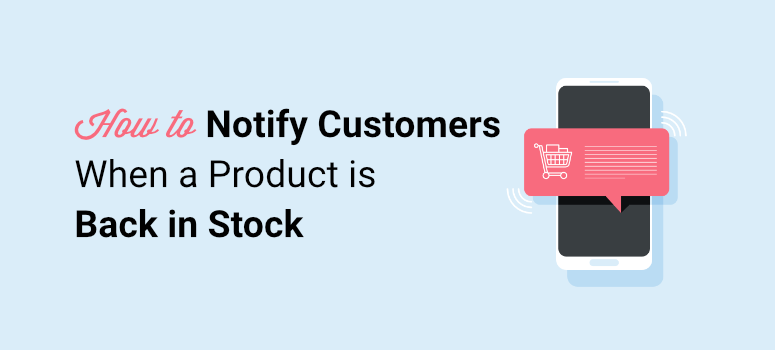
Vous souhaitez informer vos clients du retour en stock d’un produit épuisé ?
Les notifications de retour en stock vous aident à maintenir les ventes potentielles en donnant au client la possibilité d’être averti lorsque le produit est disponible. Ainsi, vous ne manquerez pas de ventes et de clients simplement parce qu’un produit est temporairement en rupture de stock.
Dans ce tutoriel, nous allons vous montrer comment mettre en place facilement des notifications de rupture de stock afin de ne pas rater vos ventes.
Mais tout d’abord, voyons si les notifications de rupture de stock sont vraiment utiles.
Pourquoi utiliser les notifications de rupture de stock ?
Une notification de retour en stock est une alerte qui informe les acheteurs que le produit qu’ils souhaitaient acheter est de nouveau en stock.
Lorsque vos clients constatent que le produit qu’ils recherchent n’est plus en stock sur votre site, ils peuvent commencer à chercher d’autres solutions.
En utilisant les alertes de rupture de stock, vous pouvez immédiatement capter l’acheteur en lui promettant de l’informer dès que vous aurez réapprovisionné le stock.
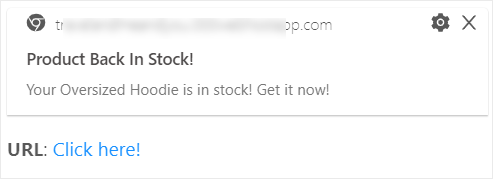
De plus, ces notifications fonctionnent un peu comme des précommandes. Vous pouvez évaluer la demande pour un produit avant de décider de le réapprovisionner.
De plus, ces notifications sont faciles à mettre en place et à automatiser, de sorte que vous n’aurez pas à vous charger de tâches administratives supplémentaires.
La stratégie de retour en stock fonctionne pour les détaillants en ligne, et voici pourquoi :
- Amélioration de l’expérience client : Les clients n’ont pas besoin de consulter constamment votre site web pour savoir si le produit est de nouveau disponible ou non. Ils seront avertis même lorsque le navigateur n’est pas ouvert, ce qui leur permettra de reprendre rapidement leur parcours d’achat lorsque le produit sera de nouveau en stock.
- Augmentez vos ventes : Au lieu de refuser des clients parce que vous n’avez pas l’article lorsqu’ils font leurs achats en ligne, les notifications de réapprovisionnement vous permettent d’interrompre une vente potentielle. Vous pouvez les convertir à une date ultérieure et conclure la vente.
- Évaluez la demande : Grâce à ces notifications, vous pouvez voir quels produits sont demandés par les clients et lesquels ne suscitent pas d’intérêt. Vous pouvez stocker des produits en fonction de la demande.
- Augmenter le nombre d’abonnés : Lorsque les clients choisissent d’être informés de la disponibilité d’un produit, vous avez la possibilité de dialoguer avec eux par courrier électronique ou par d’autres moyens. Cela vous permet de maintenir l’intérêt des utilisateurs pour votre marque et de constituer une base de clients fidèles.
Maintenant que vous savez ce que les notifications de rupture de stock peuvent vous apporter, voyons comment les mettre en place sur votre site.
Comment mettre en place des notifications de rupture de stock dans WordPress
Vous pouvez mettre en place des notifications automatisées de retour en stock sans toucher au code, mais vous aurez besoin du bon outil pour cela. Nous vous recommandons d’utiliser PushEngage.
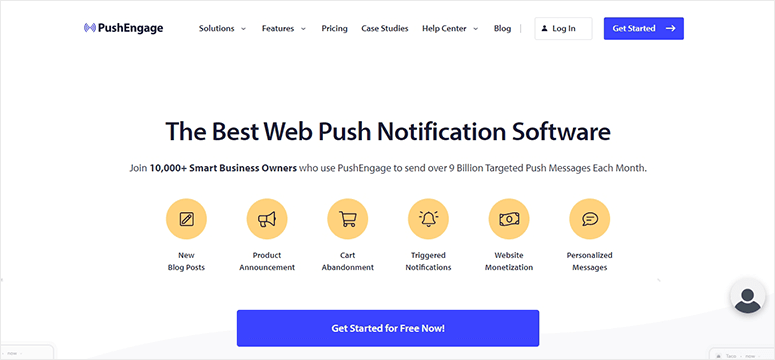
PushEngage est le meilleur logiciel de notifications push pour créer des alertes de rupture de stock. Il est doté d’une fonction intégrée d’alerte de baisse de prix ou d’inventaire qui permet d’automatiser ou de planifier vos notifications de rupture de stock.
L’outil dispose d’une interface conviviale qui vous permet de mettre en place des notifications personnalisées en quelques minutes. De plus, vous avez un contrôle total sur la fréquence, le délai de livraison et le lien de redirection.
Le plus intéressant avec PushEngage, c’est que votre client sera notifié même s’il n’est pas en train de naviguer sur votre site. Et vous pouvez choisir d’envoyer les notifications en fonction de leur fuseau horaire.
Cela signifie qu’ils recevront l’alerte à un moment où ils sont le plus susceptibles d’être actifs en ligne, ce qui augmente les chances de réaliser une vente instantanément.
En outre, PushEngage dispose de fonctionnalités puissantes telles que :
- Options de segmentation pour vous aider à cibler les bons abonnés au bon moment
- Analyse de vos campagnes marketing grâce à la fonction de suivi des objectifs et d’analyse
- Notifications push automatisées pour vos campagnes goutte-à-goutte
- Notifications déclenchées en fonction du comportement et des actions de l’acheteur sur votre site
- Tests A/B pour optimiser les résultats
- optin en 1 clic sans exigence d’adresse e-mail
De plus, PushEngage dispose d’une équipe d’assistance amicale qui vous aidera à démarrer et à résoudre tous les problèmes que vous pourriez rencontrer.
Pour plus de détails, vous pouvez consulter notre évaluation de PushEngage.
Maintenant que vous disposez de l’outil adéquat, nous allons vous montrer comment configurer facilement vos notifications de rupture de stock à l’aide de PushEngage.
Étape 1 : Créer un compte PushEngage
Tout d’abord, vous devez créer un compte PushEngage. Vous pouvez commencer avec le plan gratuit qui offre 500 abonnés et 30 campagnes de notification. Pour accéder à des fonctionnalités puissantes et à une limite d’abonnés plus élevée, vous devez passer à l’offre pro.
Lorsque vous êtes connecté à votre compte, la première chose à faire est d’ajouter les paramètres de votre site. Dans le menu de gauche, accédez à la page Paramètres du site ” Paramètres d’installation et définissez les détails de votre site, tels que le logo, le nom du site, l’image, etc.
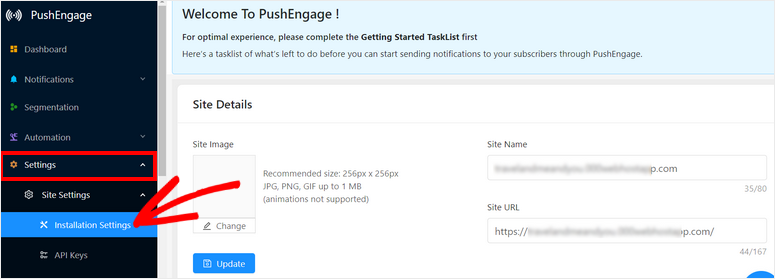
Ainsi, chaque notification que vous créez comportera le nom et l’adresse du site corrects.
Ensuite, ouvrez l’onglet suivant API Keys et cliquez sur le bouton Generate a new API Key.
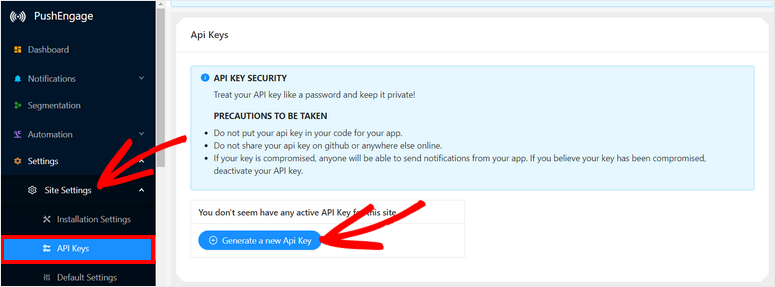
Copiez la clé dans votre presse-papiers, vous en aurez besoin à l’étape suivante. Il est maintenant temps de connecter PushEngage à votre site WordPress.
Étape 2 : Connecter votre site WordPress
Pour vous connecter à votre site WordPress, vous devez télécharger et installer le plugin PushEngage sur votre site.
Pour cela, allez dans votre tableau de bord WordPress et ouvrez Plugins ” Ajouter un nouveau. Recherchez le plugin PushEngage et cliquez sur le bouton Installer maintenant.
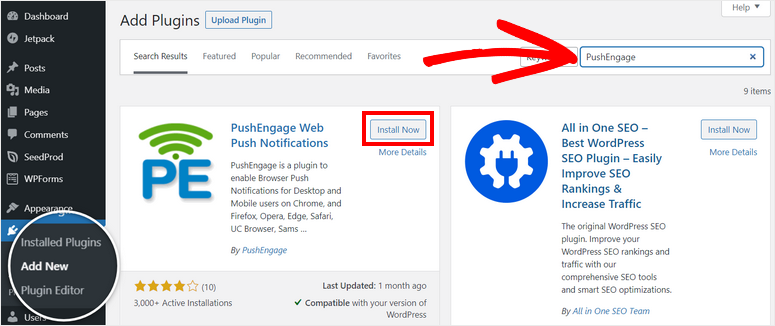
Si vous avez besoin de plus de détails, consultez notre guide sur l’installation d’un plugin WordPress.
Une fois le plugin activé, vous verrez le plugin PushEngage apparaître dans votre menu WordPress. Ouvrez-le, cliquez sur l’onglet Setup, et collez votre clé API ici.
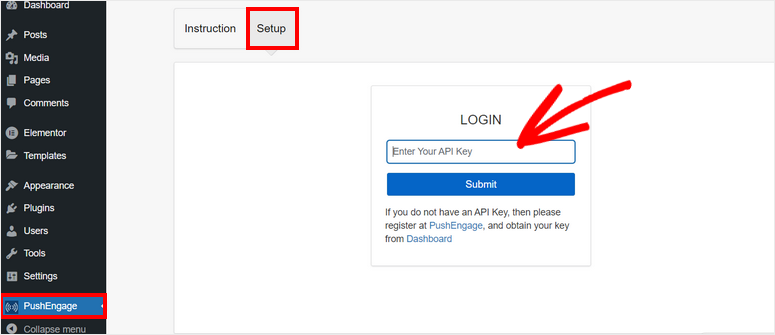
Votre site WordPress est maintenant connecté à votre compte PushEngage.
Dans le tableau de bord PushEngage de WordPress, vous verrez les paramètres de votre site comme la clé API, le nom du site, l’URL du site et l’URL de l’image du site. Vous pouvez ajouter des paramètres de profil tels que le nom, l’email et le fuseau horaire ici.
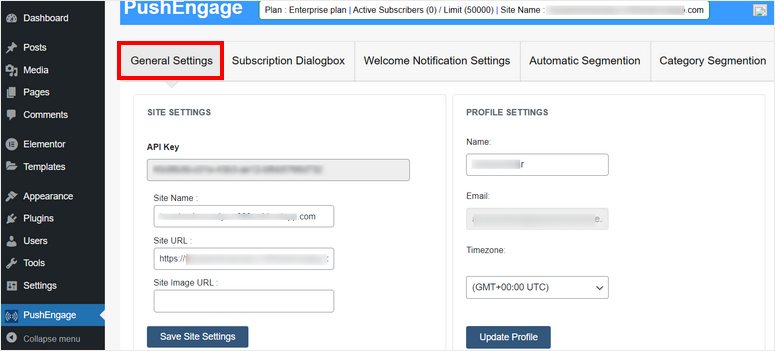
Nous allons maintenant vous montrer comment définir les paramètres d’abonnement et de notification directement à partir du tableau de bord.
Étape 3 : Configuration des paramètres de notification
Pour envoyer des notifications push et des alertes de rupture de stock, vous devez d’abord demander aux visiteurs de s’abonner à vos notifications. Il est important d’obtenir leur autorisation avant d’envoyer du contenu marketing.
Pour ajouter la boîte d’optin à votre site, allez dans l’onglet Boîte de dialogue d’abonnement.
Ici, vous pouvez voir un aperçu du popup optin sur la droite avec des options pour le personnaliser sur la gauche.
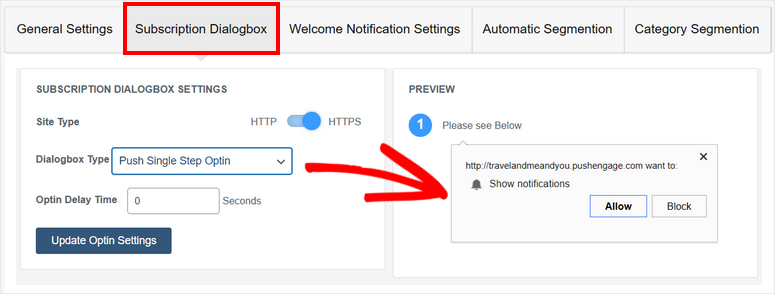
Vous pouvez modifier le type de boîte de dialogue et ajouter un délai d’acceptation.
Ensuite, vous pouvez ajouter une notification de bienvenue pour remercier l’utilisateur de s’être abonné et lui souhaiter la bienvenue dans votre marque. Dans l’onglet Paramètres de la notification de bienvenue, vous pouvez personnaliser le titre et le message. Vous pouvez même ajouter une URL pour rediriger l’utilisateur vers une page que vous souhaitez qu’il consulte.

Si vous souhaitez désactiver ce message de bienvenue, décochez la case Envoyer des notifications de bienvenue aux abonnés en bas de la page. Une fois que vous avez terminé, mettez à jour les paramètres pour enregistrer vos modifications.
Nous allons maintenant vous montrer comment avertir vos clients lorsqu’un produit est de nouveau en stock.
Étape 4 : Configurer la notification de retour en stock
Pour créer une nouvelle notification de retour en stock, vous devez le faire à partir de votre tableau de bord PushEngage. Ouvrez l’onglet Automation ” Price Drop / Inventory Alert.
Ici, cliquez sur le bouton + Créer une alerte de baisse de prix / d’inventaire pour mettre en place une nouvelle notification.
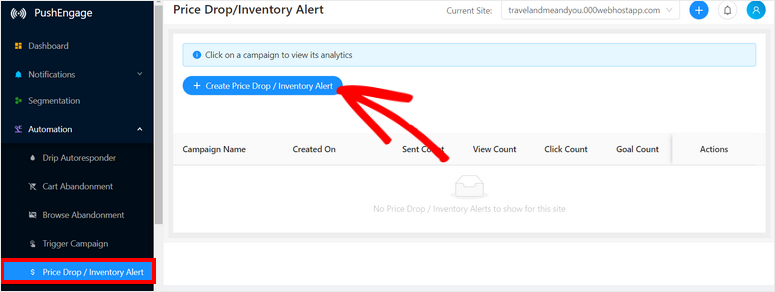
Cela ouvrira l’éditeur de notification où vous pourrez personnaliser l’alerte. Commencez par donner un nom à votre campagne et choisissez Inventaire dans l’option Type de campagne.
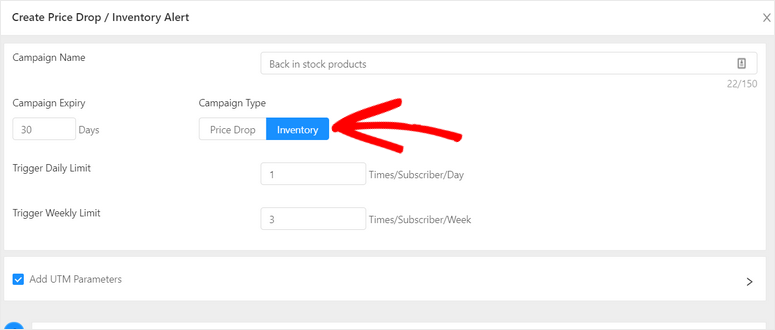
Vous pouvez ensuite définir les détails de la notification :
- Expiration de la campagne: durée de la campagne
- Limitequotidienne de déclenchement : fréquence d’envoi des alertes aux abonnés chaque jour
- Limitehebdomadaire de déclen chement : fréquence d’envoi des alertes aux abonnés chaque semaine
Veillez à ce que vos notifications soient suffisamment fréquentes pour attirer l’attention des clients, mais pas trop pour ne pas devenir du spam et ennuyer les clients. Nous recommandons de fixer la limite à 2 ou 3 par semaine.
Si vous utilisez un outil d’analyse tiers comme Google Analytics, vous pouvez ajouter des paramètres UTM en cochant la case correspondante.
En dessous, vous pouvez personnaliser la notification de retour en stock pour qu’elle soit exactement comme vous le souhaitez. Tout d’abord, vous pouvez choisir d’envoyer la notification immédiatement ou un certain nombre de jours après l’inscription de votre client.
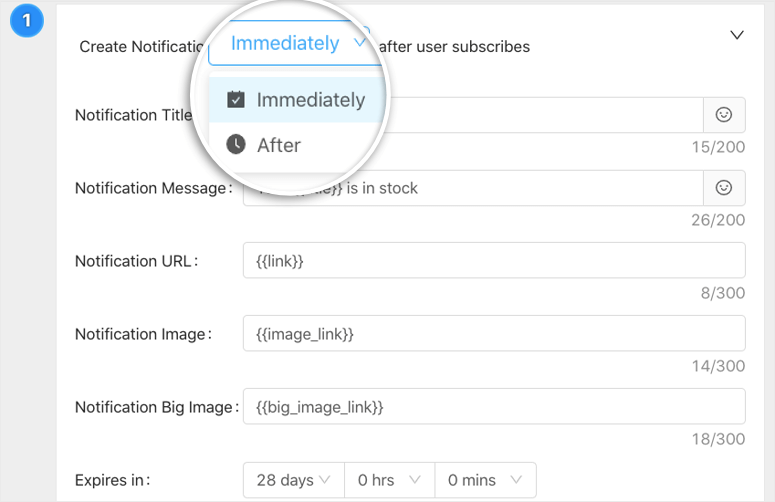
Vous pouvez ensuite ajouter un titre, un message, une image et définir la taille de l’image. Le plus important est d’ajouter l’URL du produit spécifique qui est de nouveau en stock. Cela permettra aux clients d’accéder instantanément à la page du produit et de finaliser l’achat.
Voilà, votre notification de retour en stock est prête.
Cependant, PushEngage est doté de nombreuses fonctionnalités que vous voudrez explorer. Sur la même page, l’outil vous permet de mettre en place une série automatisée de notifications de retour en stock.
En bas de la page, vous verrez un bouton + Nouvelle notification. Il vous permet de créer une notification de suivi, de sorte que si l’acheteur n’a pas répondu à la première alerte, vous pouvez lui en envoyer une autre.
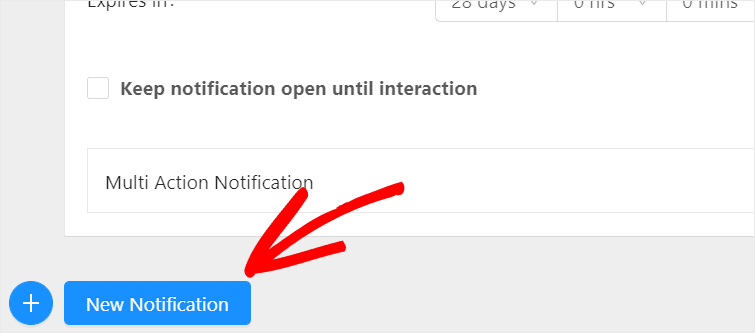
Vous pouvez ajouter autant de notifications de suivi que vous le souhaitez à votre campagne de retour en stock.
Enfin, vous devez cliquer sur le bouton Enregistrer et lancer en bas de page. Une fois votre notification de retour en stock créée, vous serez redirigé vers la page Baisse des prix/Alerte de stock où vous verrez que la notification est active. Vous pouvez cliquer sur la campagne pour en voir les détails.
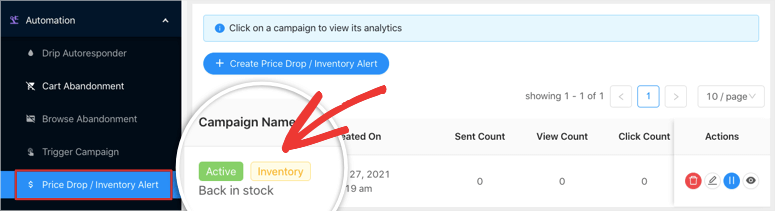
Sur la page suivante, vous verrez les conditions et les déclencheurs de votre campagne, ainsi que des données analytiques qui vous permettront d’en évaluer les performances.
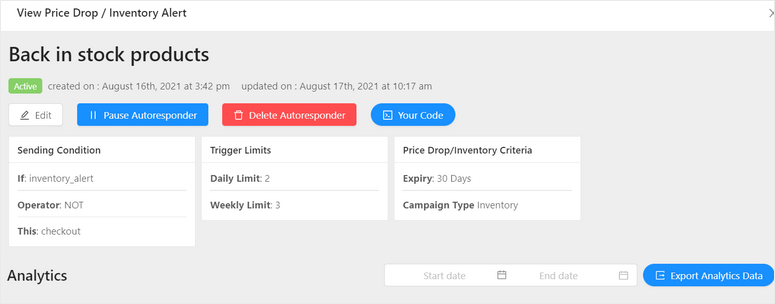
En défilant vers le bas, vous verrez un flux de travail pour chaque notification que vous avez créée dans cette série. Vous trouverez également des statistiques pour chaque notification envoyée.
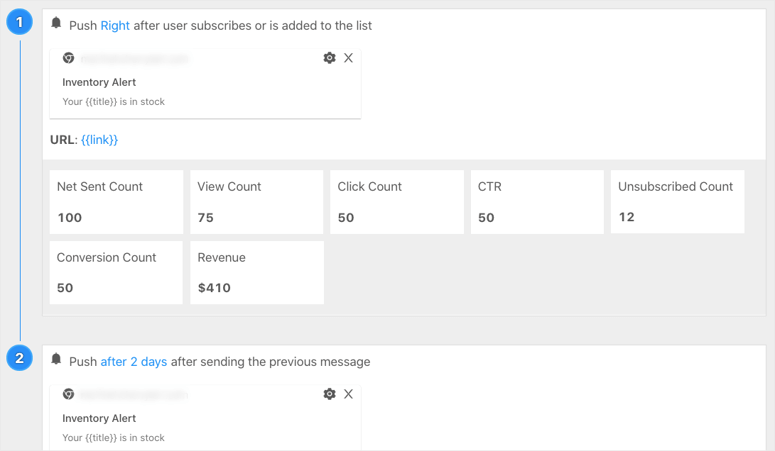
Cela vous aidera à découvrir ce que votre public aime et ce à quoi il réagit le mieux. Vous pouvez même mesurer la demande pour vos produits afin de savoir quels produits réapprovisionner pour faire revenir plus de clients dans votre magasin.
Et le tour est joué ! Vous avez créé avec succès une alerte de notification de retour en stock pour votre boutique en ligne. Vous pouvez créer d’autres notifications pour des variantes de produits et d’autres articles en stock.
Nous espérons que ce tutoriel vous a aidé à apprendre comment avertir facilement les clients lorsqu’un produit est de nouveau en stock.
Si vous cherchez d’autres options pour informer vos clients du retour en stock d’un produit, voici ce que nous recommandons aux propriétaires de boutiques en ligne :
- OptinMonster: Créez des popups, des slide-ins et des barres flottantes pour afficher une alerte de rupture de stock à tous les visiteurs du site. Vous pouvez également définir des règles de ciblage pour contrôler quand, où et à qui la notification apparaît.
- TrustPulse: créez des messages personnalisés qui s’affichent dans des fenêtres contextuelles non intrusives sur votre site.
- Constant Contact: Utilisez le marketing par courriel pour créer des courriels automatisés d’alerte sur les stocks afin d’informer les clients lorsque des articles sont de nouveau en stock. Il existe des modèles d’e-mails préétablis avec lesquels vous pouvez commencer.
Maintenant que vous savez comment mettre en place des alertes de rupture de stock, pourquoi ne pas vous essayer à la création de campagnes de notifications push marketing? Cela permettra d’améliorer l’engagement, de stimuler les ventes et de faire en sorte que les acheteurs en redemandent.
Pour d’autres moyens de suivre et d’améliorer vos ventes, vous voudrez certainement lire ces ressources :
- Comment configurer le suivi de Google Analytics eCommerce pour WooCommerce
- 10 meilleurs outils d’automatisation marketing pour WordPress (comparés)
- 9 outils puissants d’acquisition de clients pour une croissance exponentielle
Ces articles vous aideront à améliorer les performances de votre boutique grâce à l’analyse, à l’automatisation du marketing et aux bons outils pour développer votre activité en ligne.

Commentaires laisser une réponse